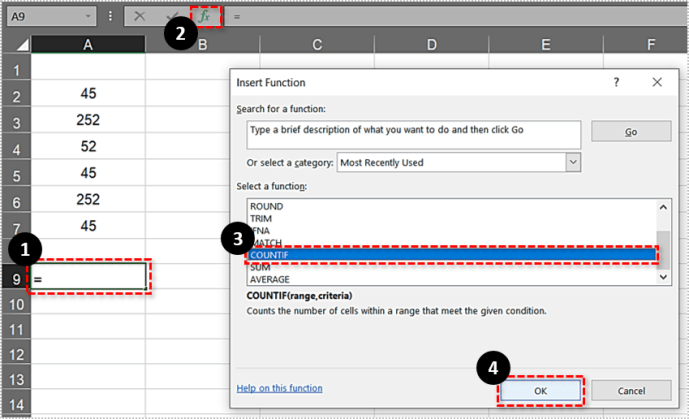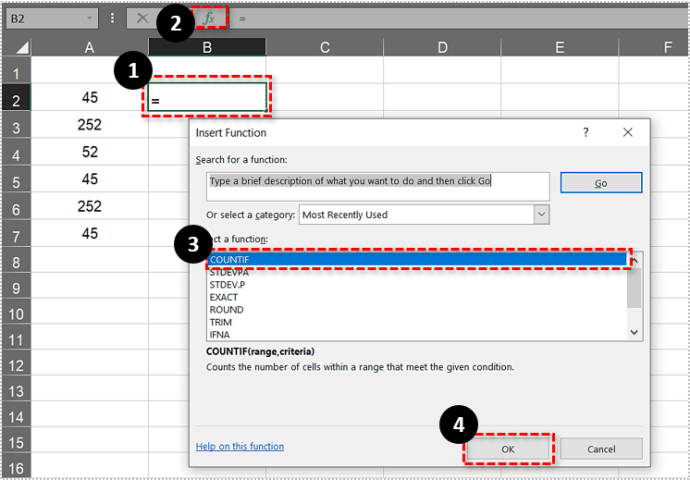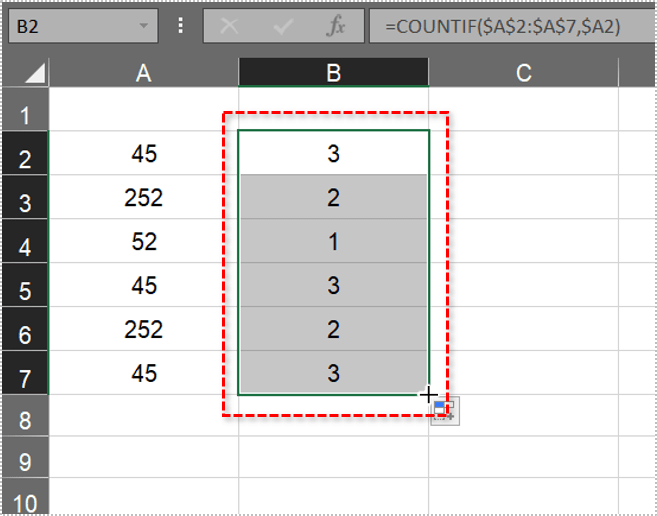Arvutustabelid on üks võimsamaid ja hõlpsamini kasutatavaid viise igasuguste andmete korraldamiseks, vaatamiseks ja töötlemiseks. Üks levinumaid ülesandeid, mida inimesed arvutustabelite, nagu Microsoft Excel, abil teevad, on andmekogumite analüüsimine. Sageli võib arvutustabel sisaldada dubleeritud andmeid, st rida või lahtrit, mis dubleerib teist rida või lahtrit. Mõnikord tahame need duplikaadid eemaldada ja koostasime artikli duplikaatide eemaldamise kohta Excelis, et õpetada, kuidas seda teha. Mõnikord ei taha me aga andmeid muuta, kuid tahame näiteks teada, mitu korda konkreetne väärtus meie andmekogumis dubleeritakse. See artikkel õpetab teile mitut erinevat viisi duplikaatide loendamiseks Exceli arvutustabelites.
Funktsioon COUNTIF
COUNTIF on kahtlemata üks võimsamaid ja mugavamaid Exceli statistilisi funktsioone. COUNTIF töötab, leides kindlaksmääratud kriteeriumidele vastavate lahtrite koguarvu valitud vahemikus. Näiteks võite paluda COUNTIF-il öelda, mitu lahtrit veerus D sisaldavad fraasi "Excel on groovy". Selle Exceli funktsiooni süntaks on: =COUNTIF (vahemik, kriteeriumid). Vahemik on lahtrid, millest soovite kriteeriume otsida, kriteeriumid on see, mida soovite funktsiooniga arvestada. Niisiis, kuidas kasutada COUNTIF-i dubleerivate väärtuste loendamiseks?
Esmalt sisestage tühjale Exceli tabelisse mõned näilikud andmed. Sisestage lahtritesse A2:A7 väärtused "45", "252", "52", "45", "252" ja "45". Seejärel peaks teie arvutustabel ühtima allpool näidatud arvutustabeliga.

Oletame nüüd, et peate leidma, mitu lahtrit sisaldab duplikaatväärtust 45. Funktsioon COUNTIF ütleb teile selle hetkega!
- Valige lahter A9 ja seejärel vajutage nuppu fx nuppu.
- Valige COUNTIF ja vajutage Okei otse alloleva akna avamiseks. (Kui olete Exceli valemitega rahul, võite lihtsalt sisestada valemi otse lahtrisse ilma dialoogiboksi kasutamata)
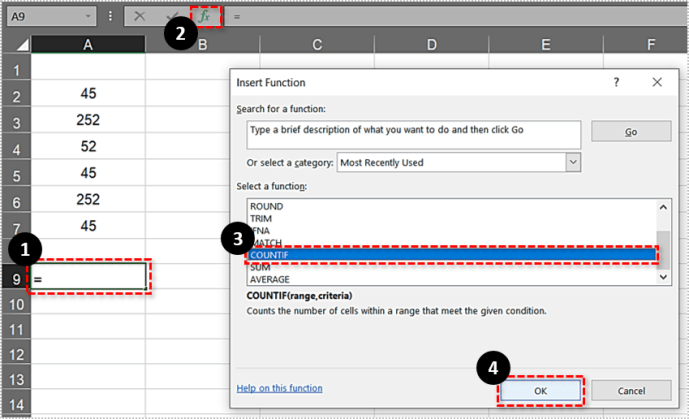
- Klõpsake nuppu Vahemik nuppu ja valige lahtrivahemik A2:A7.
- Järgmisena sisestage 45 aastal Kriteeriumid tekstikasti ja vajutage Okei akna sulgemiseks.

A9 tagastab nüüd valemi tulemuse 3. Seega on valitud vahemikus kolm lahtrit, mis sisaldavad väärtust 45.
Funktsioon töötab teksti puhul samamoodi. Näiteks sisestage lahtritesse A11:14 "pirn", "õun", "õun" ja "apelsin". Seejärel peaks arvutustabel sisaldama lühikest puuviljade loendit, nagu allpool näidatud.

- Valige, et lisada COUNTIF funktsiooni lahtrisse A16.
- Vajutage nuppu fx nuppu, valige COUNTIF ja klõpsake Okei.

Nüüd, kui vajutate Okei, A16 peaks tagastama väärtuse 2. Seega on kaks lahtrit, mis sisaldavad Apple'i duplikaate. Pange tähele, et valitud vahemiku lahtrid ei tohi sisaldada tühikuid. Kui nad seda teevad, ei loeta Excel neid duplikaatideks (välja arvatud juhul, kui sisestatud kriteeriumid sisaldavad täpselt samu tühje). See Tech Junkie juhend räägib teile, kuidas Exceli arvutustabeli lahtritest tühje eemaldada.

Loendage mitu dubleerivat väärtust
Aga mis siis, kui teil on vaja leida kahe, kolme või enama väärtuse duplikaatide koguarv? Näiteks peate võib-olla leidma, mitu korda kolm väärtuste komplekti lahtrivahemikus dubleeritakse. Sel juhul saate funktsiooni COUNTIF laiendada nii, et see hõlmaks mitut kriteeriumi.
- Valige oma Exceli arvutustabelis A9.
- Seejärel klõpsake nuppu fx riba, et muuta algset funktsiooni. Lisama +COUNTIF(A2:A7,252) funktsioonile ja vajutage Sisenema.

Täisfunktsioonist saab siis tegelikult = COUNTIF(A2:A7,45)+COUNTIF(A2:A7,252), nagu on näidatud alloleval hetktõmmisel. A9 tagastab seejärel väärtuse 5. Sellisena on funktsioonil kokku nii 45 kui ka 252 duplikaati meie lahtrivahemikus, mis on 5.

Funktsioon võib loenda ka väärtusi mitme Exceli tabeli lahtrivahemikus. See nõuaks vajalike lahtrite vahemike muutmist nii, et need sisaldaksid lehe viidet, näiteks Sheet2! Või Sheet3!, lahtri viites. Näiteks 3. lehele lahtrite vahemiku kaasamiseks oleks funktsioon umbes selline: =COUNTIF(A2:A7,45)+COUNTIF(Sheet3!C3:C8,252).
Loendage kõik veerus või reas olevad dubleerivad väärtused
Mõned Exceli kasutajad peavad võib-olla loendama kõik arvutustabeli veerus olevad dubleerivad väärtused või üksused. Seda saate teha ka funktsiooni COUNTIF abil. Funktsioon nõuab aga absoluutset lahtriviidet kogu veeru jaoks, milles peate loendama kõik duplikaadid.
- Klõpsake lahtrit B2 oma Exceli tabelis.
- Klõpsake nuppu fx nuppu ja valige avamiseks COUNTIF Funktsiooni argumentide aken.
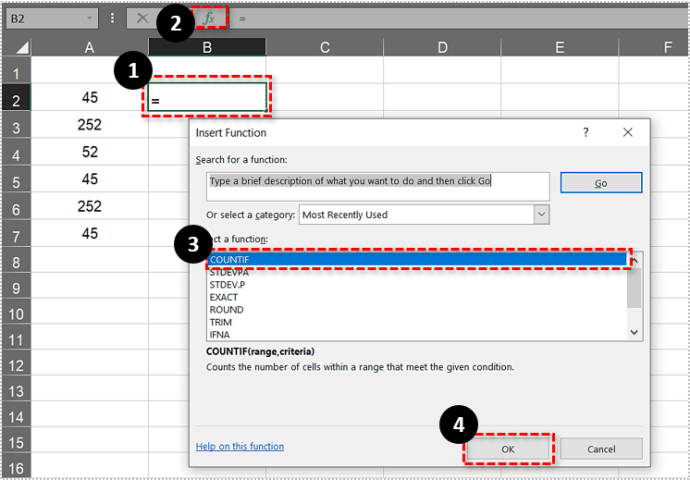
- Sisenema $A$2:$A$7 aastal Vahemik kasti.
- Sisend $A2 aastal Kriteeriumid kasti ja vajutage Okei funktsiooni lisamiseks arvutustabelisse.

- Kamber B2 tagastab väärtuse 3 nagu allpool näidatud.
- Nüüd peate funktsiooni kopeerima kõigisse selle all olevatesse lahtritesse B7. Valige B2 seejärel vasakklõpsake alumises paremas nurgas ja lohistage see alla B7.
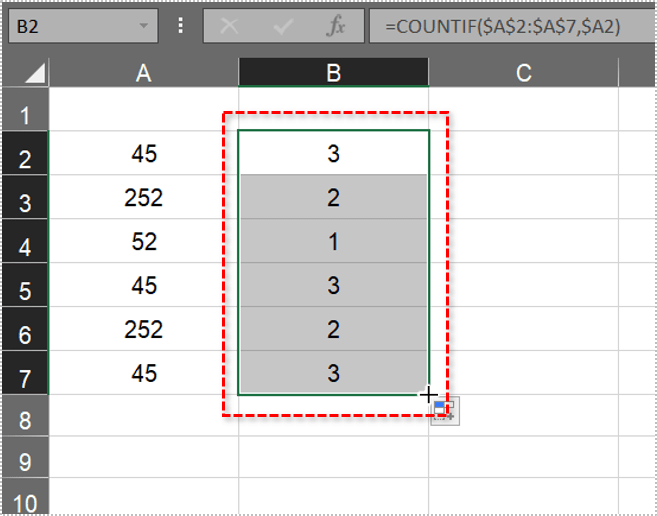
See kopeerib funktsiooni kõikidesse teistesse lahtritesse, nagu allpool näidatud.
Ülaltoodud pildi veerg B loeb nüüd tõhusalt kõik väärtused vahemikus A2:A7. See tõstab esile, et 45 dubleerib kolm korda ja 252 dubleerib kaks korda valitud vahemikus. Nüüd saate kiiresti leida kõik korduvad väärtused arvutustabeli veergudest või ridadest, lisades funktsiooni COUNTIF absoluutsed lahtriviited.
Nüüd saate loenduriga COUNTIF loendada suvalise arvu dubleerivaid väärtusi või üksusi oma Exceli arvutustabelites. Funktsiooni COUNTIF toimimise nägemiseks avage see YouTube'i leht.
Kas teate muid lahedaid Exceli näpunäiteid ja tehnikaid? Jaga neid meiega allpool!